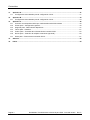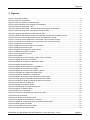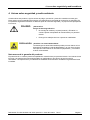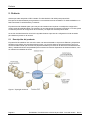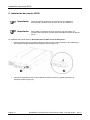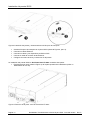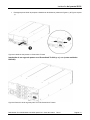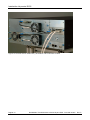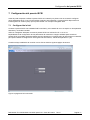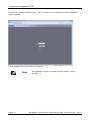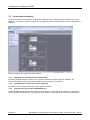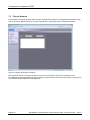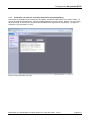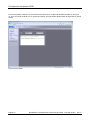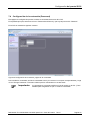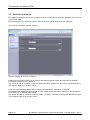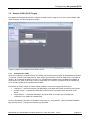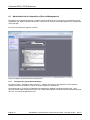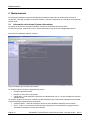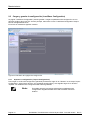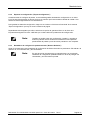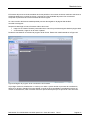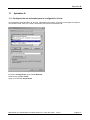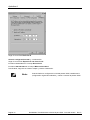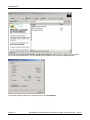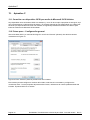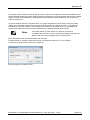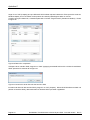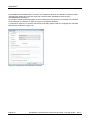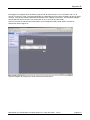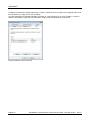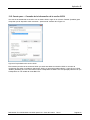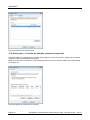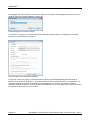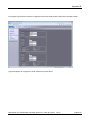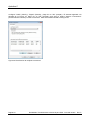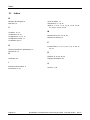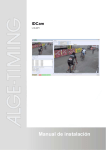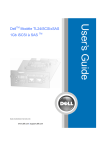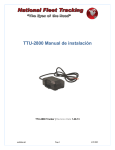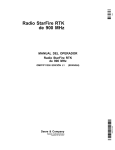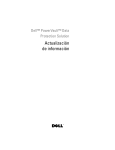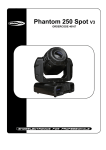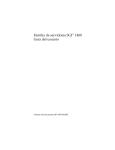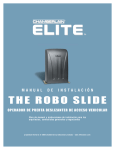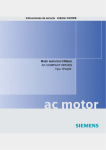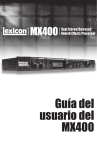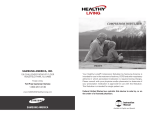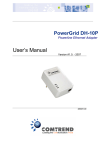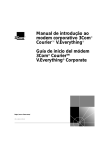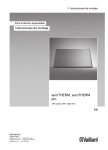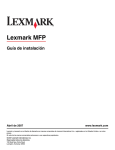Download Dell Modelo TL24iSCSIxSAS 1Gb iSCSI para SAS
Transcript
DellTM Modelo TL24iSCSIxSAS
1Gb iSCSI para SAS TM
Modelo TL24iSCSIxSAS 1GBb iSCSI para SAS
www.dell.com| support.dell.com
La información de este documento está sujeta a cambios sin previo aviso.
© 2008 Dell Inc. Todos los derechos reservados.
Queda estrictamente prohibido cualquier tipo de reproducción sin el permiso escrito de Dell Inc.
Marcas registradas utilizadas en este documento: Dell y el logotipo DELL son marcas registradas de Dell
Inc.
Es posible que en este documento se utilicen otras marcas registradas y nombres comerciales para hacer
referencia a las entidades poseedoras de la marca y del nombre o de sus productos. Dell Inc. declina
cualquier interés de propiedad en las marcas registradas y nombre comerciales que no sean propios de
Dell Inc.
Para obtener la versión más reciente de esta guía, visite www.support.dell.com.
Modelo TL24iSCSIxSAS 1Gb iSCSI para SAS
Lea esto en primer lugar
1. Lea esto en primer lugar
Cómo ponerse en contacto con Dell
Nota:
Si no tiene una conexión a Internet activa, encontrará información de
contacto en la factura de compra, la hoja de embalaje, el recibo o el
catálogo de productos de Dell.
Dell proporciona varias opciones en línea y telefónicas de servicio y soporte. La
disponibilidad varía según el país y el producto, y puede que algunos servicios no estén
disponibles en su zona. Para ponerse en contacto con Dell para incidencias de
compras, servicio técnico o servicio al cliente:
1. Visite http://support.dell.com
2. Elija su país o región en el menú desplegable Choose A Country/Region al final
de la página.
3. Haga clic en Contact Us en el lado izquierdo de la página.
Nota:
Los números gratuitos únicamente están disponibles si se llama desde
el país para el cual están enumerados.
4. Seleccione el servicio o enlace de soporte adecuados según sus necesidades.
5. Elija el método de contacto con Dell más apropiado para usted.
Antes de empezar
Para poder instalar con éxito el puente, necesitará varios componentes adicionales.
Cable Ethernet
La conexión entre el punto de acceso de la network y el puente iSCSI debe realizarse utilizando un cable
de buena calidad y con la longitud apropiada. El cable en cuestión deberá disponer de la marca de
certificación Cat 5e y un conector tipo RJ45 en el extremo del puente.
Cable SAS
El puente TL24iSCSIxSAS 1 Gb iSCSI utiliza un conector tipo “Mini SAS”, conocido generalmente como
conector iPASS, con dos conexiones SAS por puerto. Necesitará un cable SAS compatible con este
conector en el extremo del puente y un tipo de conexión compatible con su dispositivo periférico en el otro
extremo.
En caso de duda, póngase en contacto con su distribuidor.
Página 2
Dell Modelo TL24iSCSIxSAS 1Gb iSCSI para SAS - Guía del usuario
Rev.C
Contenidos
2. Contenidos
1. Lea esto en primer lugar........................................................................................................................ 2 2. Contenidos .............................................................................................................................................. 3 3. Figuras..................................................................................................................................................... 5 4. Avisos sobre seguridad y medio ambiente ......................................................................................... 7 5. Prefacio ................................................................................................................................................... 8 5.1 Descripción del producto ................................................................................................................... 8 6. Instalación del puente iSCSI ............................................................................................................... 10 6.1 Conexiones del bus SAS ................................................................................................................. 15 7. Configuración del puente iSCSI.......................................................................................................... 17 7.1 Configuración inicial......................................................................................................................... 17 7.2 Conexiones de network ................................................................................................................... 20 7.2.1 Configuración del nombre de host (Hostname) ........................................................................... 20 7.2.2 Configuración de la puerta de enlace (Gateway) ........................................................................ 20 7.2.3 Configuración del servidor DNS (DNS Server)............................................................................ 20 7.2.4 Configuración de la dirección IP .................................................................................................. 21 7.2.5 Configuración de la máscara de subred (Netmask) .................................................................... 21 7.2.6 Configuración de la dirección de difusión (Broadcast) ................................................................ 21 7.2.7 Guardar los cambios.................................................................................................................... 21 7.2.8 Restablecer la conexión con el puente........................................................................................ 21 7.3 Ping de Network .............................................................................................................................. 22 7.3.1 Comprobar una dirección de network mediante la funcionalidad Ping ....................................... 23 7.4 Configuración de la contraseña (Password).................................................................................... 25 7.5 Servicios de network........................................................................................................................ 26 7.6 Destino iSCSI (iSCSI Target) .......................................................................................................... 27 7.6.1 Configuración CHAP.................................................................................................................... 27 7.7 Configuración de multitrayecto (Multipath) ...................................................................................... 28 8. Sesiones iSCSI ("iSCSI Sessions) ...................................................................................................... 29 8.1 Administración de dispositivos (Device Management) .................................................................... 30 8.1.1 Configuración global (Global Settings) ........................................................................................ 30 8.1.2 Información individual de los dispositivos.................................................................................... 31 9. Mantenimiento ...................................................................................................................................... 32 9.1 Información del sistema (System Information) ................................................................................ 32 9.2 Registro del sistema ........................................................................................................................ 33 9.3 Cargar y guardar la configuración (Load/Save Configuration) ........................................................ 34 9.3.1 Importar la configuración ("Import Configuration") ...................................................................... 34 9.3.2 Exportar la configuración ("Export Configuration") ...................................................................... 35 9.3.3 Restablecer la configuración predeterminada ("Restore Defaults") ............................................ 35 9.4 Actualización del firmware ("Firmware Updates") ........................................................................... 36 10. Solución de problemas ........................................................................................................................ 38 10.1 Problemas con la network ............................................................................................................... 38 10.2 Problemas relacionados con los dispositivos .................................................................................. 38 10.3 Problemas de rendimiento ............................................................................................................... 39 Dell Modelo TL24iSCSIxSAS 1Gb iSCSI para SAS - Guía del usuario
Rev.C
Página 3
Contenidos
11. Apéndice A ............................................................................................................................................ 41 11.1 Configuración del ordenador para la configuración inicial ............................................................... 41 12. Apéndice B ............................................................................................................................................ 43 12.1 Configuración del ordenador para la configuración inicial ............................................................... 43 13. Apéndice C ............................................................................................................................................ 46 13.1 Conexión a un dispositivo iSCSI por medio de Microsoft iSCSI Initiator ........................................ 46 13.2 Primer paso – Configuración general .............................................................................................. 46 13.3 Segundo paso - Detección de dispositivos...................................................................................... 47 13.4 Tercer paso – Destinos.................................................................................................................... 51 13.5 Cuarto paso – Consulta de la información de la sesión iSCSI ........................................................ 55 13.6 Quinto paso – Creación de múltiples conexiones (opcional) .......................................................... 56 13.7 Sexto paso – Desconectar una sesión iSCSI .................................................................................. 61 14. Glosario ................................................................................................................................................. 62 15. Índice ..................................................................................................................................................... 64 Página 4
Dell Modelo TL24iSCSIxSAS 1Gb iSCSI para SAS - Guía del usuario
Rev.C
Figuras
3. Figuras
Figura 1 Topología del iSCSI ............................................................................................................................ 8 Figura 2 Ilustración del producto ....................................................................................................................... 9 Figura 3 Extracción del bloqueo de transporte ................................................................................................ 10 Figura 4 Almacenamiento de la etiqueta de la biblioteca ................................................................................ 11 Figura 5 Extracción de la placa vacía.............................................................................................................. 11 Figura 6 Instalación del puente y almacenamiento del bloqueo de transporte ............................................... 12 Figura 7 Extracción de la placa vacía de PowerVault TL4000 ........................................................................ 12 Figura 8 Instalación del puente en PowerVault TL4000.................................................................................. 13 Figura 9 Instalación del segundo puente en PowerVault TL4000 para unidades HH SAS ............................ 14 Figura 10 Extracción de la segunda placa vacía de PowerVault TL4000 ....................................................... 13 Figura 11 Conexión de los cables SAS y de network a la PowerVault TL2000 .............................................. 15 Figura 12 Conexión de los cables SAS y de network a la PowerVault TL4000 .............................................. 16 Figura 13 página de inicio de sesión ............................................................................................................... 17 Figura 14 página de error al introducir la contraseña...................................................................................... 18 Figura 15 página principal de la GUI ............................................................................................................... 19 Figura 16 Página de configuración de la network ........................................................................................... 20 Figura 17 Página del Ping de la network ......................................................................................................... 22 Figura 18 Ping ejecutado con éxito ................................................................................................................. 23 Figura 19 Ping fallido ....................................................................................................................................... 24 Figura 20 Configuración de la network, página de la contraseña ................................................................... 25 Figura 21 Página de servicios de network....................................................................................................... 26 Figura 22 Página de configuración del destino iSCSI ..................................................................................... 27 Figura 23 Página de sesiones iSCSI ............................................................................................................... 29 Figura 24 Página de administración de dispositivos ....................................................................................... 30 Figura 25 Página de información del sistema ................................................................................................. 32 Figura 26 Página de información del sistema, registro ................................................................................... 33 Figura 27 Guardado de la página de configuración ........................................................................................ 34 Figura 28 Página de actualización del firmware .............................................................................................. 36 Figura 29 Página de progreso de la actualización del firmware ..................................................................... 37 Figura 30 Ficha "General" (General) de Microsoft iSCSI Initiator ................................................................... 46 Figura 31 Introducción de la contraseña del CHAP del iniciador .................................................................... 47 Figura 32 Ficha "Discovery" (Detectar) ........................................................................................................... 47 Figura 33 Agregar un portal de destino ........................................................................................................... 48 Figura 34 Configuración avanzada de detección ............................................................................................ 48 Figura 35 Agregar un destino iSCSI ................................................................................................................ 49 Figura 36 Detección completada ..................................................................................................................... 50 Figura 37 Introducción de la dirección del servidor iSNS................................................................................ 50 Figura 38 Ficha de destinos ............................................................................................................................ 51 Figura 39 Conexión con un destino iSCSI....................................................................................................... 51 Figura 40 Configuración avanzada de la conexión. ........................................................................................ 52 Figura 41 Página de configuración de la network del puente iSCSI ............................................................... 53 Figura 42 Destino iSCSI conectado ................................................................................................................ 54 Figura 43 Propiedades de la sesión iSCSI ...................................................................................................... 55 Figura 44 Dispositivo de destino iSCSI ........................................................................................................... 56 Dell Modelo TL24iSCSIxSAS 1Gb iSCSI para SAS - Guía del usuario
Rev.C
Página 5
Figuras
Figura 45 Página de conexiones de la sesión ................................................................................................. 56 Figura 46 Agregar una nueva conexión .......................................................................................................... 58 Figura 47 Sesión de conexiones avanzadas ................................................................................................... 58 Figura 48 Página de configuración de la network del puente iSCSI ............................................................... 59 Figura 49 Visualización de múltiples conexiones ............................................................................................ 60 Figura 50 Sesión iSCSI con múltiples conexiones .......................................................................................... 61 Página 6
Dell Modelo TL24iSCSIxSAS 1Gb iSCSI para SAS - Guía del usuario
Rev.C
Avisos sobre seguridad y medio ambiente
4. Avisos sobre seguridad y medio ambiente
Cuando utilice este producto, siga los avisos de peligro, precaución y atención contenidos en esta guía.
Estos avisos van acompañados de símbolos que representan la gravedad de la situación de seguridad. En
los apartados siguientes se definen los distintos tipos de avisos de seguridad y se proporcionan ejemplos de
los mismos.
PELIGRO
¡Alta tensión!
Peligro de descarga eléctrica.
No extraiga la cubierta (o el panel posterior). El interior no
contiene piezas susceptibles de mantenimiento por parte del
usuario.
Encargue los trabajos técnicos a personas cualificadas.
PRECAUCIÓN ¡Sensible a la electricidad estática!
Las descargas de electricidad estática pueden provocar daños en los
dispositivos sensibles a la electricidad estática y en los microcircuitos.
Para prevenir estos daños es necesario empaquetarlos y conectarlos
a tierra correctamente.
Nota acerca de la garantía del producto
El puente iSCSI no contiene piezas susceptibles de mantenimiento por parte del usuario. Las intervenciones
técnicas y las reparaciones únicamente podrán ser realizadas por los centros de servicio técnico
autorizados. Las reparaciones y modificaciones realizadas sin autorización invalidarán la garantía de forma
inmediata.
Dell Modelo TL24iSCSIxSAS 1Gb iSCSI para SAS - Guía del usuario
Rev.C
Página 7
Prefacio
5. Prefacio
Gracias por haber adquirido el DELL Modelo TL24iSCSIxSAS 1Gb iSCSI para puente SAS.
Este puente ha sido diseñado para garantizar la conectividad entre las unidades LTO SAS instaladas en un
Dell PowerVault TL24iSCSIxSAS y la network.
El puente ha sido diseñado para que la mayoría de instalaciones requieran un trabajo de configuración
mínimo antes de poderlas utilizar. No obstante, se recomienda leer la siguiente información, la cual le guiará
a través del proceso de configuración de la network y los aspectos SAS del puente iSCSI.
La sección de Administración de la GUI le ayudará durante el proceso de configuración inicial necesario
para instalar el puente en la network.
5.1
Descripción del producto
El puente iSCSI establece una conneción entre una network basada en el protocolo Ethernet y dispositivos
periféricos que utilizan una arquitectura de bus SAS. Los circuitos internos del puente actúan como una
conneción bidireccional que convierte los paquetes de datos que recibe de la network en transferencias de
datos y señales eléctricas comprensibles para los buses SAS de los dispositivos de almacenamiento, como
por ejemplo las unidades de cintas.
Figura 1 Topología del iSCSI
Página 8
Dell Modelo TL24iSCSIxSAS 1Gb iSCSI para SAS - Guía del usuario
Rev.C
Prefacio
Figura 2 Ilustración del producto
Número
Descripción
1
LED puente iSCSI preparado (verde).
Debería destellar cuando el puente está preparado.
2-5
LED puertos SAS 1, 2, 3 y 4 (verde).
Destella cuando hay actividad en el puerto.
6
Puerto Ethernet.
7
Tomas de ventilación.
8
Bloqueo de transporte (ubicación de almacenamiento).
9
Puerto SAS.
Dell Modelo TL24iSCSIxSAS 1Gb iSCSI para SAS - Guía del usuario
Rev.C
Página 9
Instalación del puente iSCSI
6. Instalación del puente iSCSI
Importante:
Antes de empezar ningún tipo de intervención en la biblioteca,
desconéctela y desenchufe el conector de CA de la biblioteca.
Importante:
Esta unidad no admite la conexión "hot-plug"; por este motivo, es
necesario desconectar la corriente antes de instalar la tarjeta del puente
iSCSI.
La instalación del puente iSCSI en Dell PowerVault TL2000 consta de diez pasos:
•
Retire la etiqueta azul que protege el bloqueo placa vacía (en el panel posterior de la biblioteca) y
acto seguido extraiga el bloqueo de transporte (véase la Figura 3).
Figura 3 Extracción del bloqueo de transporte
•
Coloque la etiqueta azul encima de la biblioteca (véase la figura 4) y guarde el bloqueo de
transporte (véase la figura 6).
Página 10
Dell Modelo TL24iSCSIxSAS 1Gb iSCSI para SAS - Guía del usuario
Rev.C
Instalación del puente iSCSI
Figura 4 Almacenamiento de la etiqueta de la biblioteca
•
Extraiga la placa vacía (véase la Figura 5) de la parte posterior de la biblioteca (utilice un
desarmador de cruz #3).
Figura 5 Extracción de la placa vacía
Importante:
Si la biblioteca TL2000 no dispone de guías de tarjeta para el puente,
instálelas (véase la Guía de inicio rápido).
•
Antes de abrir el embalaje, inspeccione el paquete en busca de posibles daños sufridos durante el
transporte. En caso de detectar algún tipo de daño, notifíquelo a la empresa de transporte.
•
Desembale con cuidado la placa iSCSI e instálela en la biblioteca.
•
Se recomienda guardar el material de embalaje original por si fuera necesario enviar el puente.
Para evitar que el puente resulte dañado, el envío debe realizarse utilizando el material de embalaje
original.
•
Fije el puente en posición con dos tornillos de mano (véase la Figura 6 pasos 1, 2).
Dell Modelo TL24iSCSIxSAS 1Gb iSCSI para SAS - Guía del usuario
Rev.C
Página 11
Instalación del puente iSCSI
Figura 6 Instalación del puente y almacenamiento del bloqueo de transporte
•
Guarde el bloqueo de transporte en la placa iSCSI (véase la Figura 6, paso 3).
•
Conecte los cables Ethernet.
•
Conecte los cables y los dispositivos periféricos SAS.
•
Conecte el cable de corriente de la biblioteca.
•
Configure el nombre de host y la dirección IP del puente.
La instalación del puente iSCSI en Dell PowerVault TL4000 consta de siete pasos:
•
Extraiga la placa vacía (véase la Figura 7) de la parte posterior de la biblioteca (utilice un
desarmador de cruz #3).
Figura 7 Extracción de la placa vacía de PowerVault TL4000
Página 12
Dell Modelo TL24iSCSIxSAS 1Gb iSCSI para SAS - Guía del usuario
Rev.C
Instalación del puente iSCSI
•
Extraiga la placa iSCSI de paquete e instálela en la biblioteca (véanse la Figura 8 y la Figura 10 paso
1).
Figura 8 Instalación del puente en PowerVault TL4000
Instalación de un segundo puente en el PowerVault TL4000, p. ej. con (cuatro unidades
HH SAS).
Figura 9 Extracción de la segunda placa vacía de PowerVault TL4000
Dell Modelo TL24iSCSIxSAS 1Gb iSCSI para SAS - Guía del usuario
Rev.C
Página 13
Instalación del puente iSCSI
Figura 10 Instalación del segundo puente en PowerVault TL4000
•
Fije el puente en posición con dos tornillos (véanse la Figura 8 y la Figura 10 paso 2).
•
Conecte los cables Ethernet.
•
Conecte los cables y los dispositivos periféricos SAS.
•
Conecte el cable de alimentación de la biblioteca.
•
Configure el nombre de host y la dirección IP del puente.
El puente iSCSI se puede utilizar en las siguientes configuraciones de network:
• 1000BaseT (Gigabit)
No es necesario especificar el tipo de network con el cual se va a realizar la conexión; el puente iSCSI
seleccionará la velocidad de network apropiada al encenderse.
La conexión a la network Ethernet se realiza a través de un puerto de cobre RJ45 estándar que se
encuentra en la placa posterior de la unidad.
Para conectar el puente iSCSI a la network Ethernet, introduzca los dos cables Cat 5E en las conexiones de
la unidad tal como se muestra en la siguiente ilustración. Cuando los conectores se enclaven en la posición
correcta, se oirá un “click”.
Página 14
Dell Modelo TL24iSCSIxSAS 1Gb iSCSI para SAS - Guía del usuario
Rev.C
Instalación del puente iSCSI
6.1
Conexiones del bus SAS
El bus SAS del puente iSCSI soporta velocidades de transferencia de datos muy elevadas, aunque también
admite la conexión de dispositivos que funcionen a velocidades inferiores. De una forma similar a lo que
ocurre con la conexión Ethernet, al encenderse el puente iSCSI se adapta automáticamente a este tipo de
dispositivos para obtener una velocidad de funcionamiento óptima. Cada puerto SAS admite un máximo de
dos conexiones SAS.
Conecte el cable SAS en la parte posterior del puente iSCSI tal como se muestra en la siguiente ilustración,
asegurándose de que el conector esté orientado correctamente.
Figura 11 Conexión de los cables SAS y de network a la PowerVault TL2000
Dell Modelo TL24iSCSIxSAS 1Gb iSCSI para SAS - Guía del usuario
Rev.C
Página 15
Instalación del puente iSCSI
Figura 12 Conexión de los cables SAS y de network a la PowerVault TL4000
Página 16
Dell Modelo TL24iSCSIxSAS 1Gb iSCSI para SAS - Guía del usuario
Rev.C
Configuración del puente iSCSI
7. Configuración del puente iSCSI
Antes de poder empezar a utilizar el puente iSCSI en la network por primera vez es necesario configurar
varios parámetros de IP. Con el fin de facilitar al máximo esta operación, el puente iSCSI dispone de una
interfaz gráfica de usuario (GUI) que se puede utilizar con cualquier navegador Web.
7.1
Configuración inicial
Conecte el puente iSCSI a las unidades Dell PowerVault y a la network tal como se explicó en los apartados
anteriores y encienda la unidad.
Utilice un navegador Web para conectar el puente iSCSI con la dirección IP 10.10.10.10
Dependiendo de la configuración de los parámetros de network en el equipo utilizado para acceder al
puente iSCSI, es posible que deba realizar algunos cambios en la configuración de network de su ordenador
para poder realizar la configuración inicial (para más información, véanse los apéndices A y B).
Cuando se haya establecido la conexión con la GUI se abrirá la siguiente página de acceso.
Figura 13 página de inicio de sesión
Dell Modelo TL24iSCSIxSAS 1Gb iSCSI para SAS - Guía del usuario
Rev.C
Página 17
Configuración del puente iSCSI
Introduzca la contraseña predeterminada – admin. Si introduce una contraseña incorrecta, aparecerá la
siguiente pantalla.
Figura 14 página de error al introducir la contraseña
Nota:
Página 18
Se recomienda cambiar la contraseña lo antes posible – véase el
apartado 7.4
Dell Modelo TL24iSCSIxSAS 1Gb iSCSI para SAS - Guía del usuario
Rev.C
Configuración del puente iSCSI
Acto seguido, la GUI abrirá la pantalla de selección raíz que se muestra en la siguiente ilustración.
Figura 15 página principal de la GUI
Dell Modelo TL24iSCSIxSAS 1Gb iSCSI para SAS - Guía del usuario
Rev.C
Página 19
Configuración del puente iSCSI
7.2
Conexiones de network
Haga clic en el botón "Connections" en la sección "Network" de la ventana principal. Se abrirá una nueva
página de configuración. Véase la Figura 16. Esta página le permitirá realizar ajustes en la configuración de
network.
Figura 16 Página de configuración de la network
7.2.1
Configuración del nombre de host (Hostname)
Introduzca en este campo el nombre con el cual quiere referirse al puente iSCSI en adelante. Se
recomienda utilizar un nombre que haga referencia a su ubicación o su propósito.
7.2.2
Configuración de la puerta de enlace (Gateway)
Introduzca en este campo la dirección IP de la puerta de enlace.
7.2.3
Configuración del servidor DNS (DNS Server)
El servidor DNS permite que el puente iSCSI se comunique con otros clientes de network por medio de su
nombre de host. Si dispone de un servidor DNS en su network, introduzca su dirección IP en este campo.
Página 20
Dell Modelo TL24iSCSIxSAS 1Gb iSCSI para SAS - Guía del usuario
Rev.C
Configuración del puente iSCSI
7.2.4
Configuración de la dirección IP
Existen dos formas para configurar la dirección IP del puente iSCSI:
•
DHCP - el puente buscará el servidor DHCP en la network y le solicitará una dirección IP cada vez
que se encienda.
• IP estática - la unidad utilizará la dirección IP configurada en esta página cada vez que se encienda.
Dependiendo de la configuración que esté utilizando, haga clic en el botón DHCP o introduzca su dirección
IP estática.
Nota:
7.2.5
En caso de seleccionar el modo DHCP, compruebe que la
configuración automática del servidor DNS esté configurada
correctamente en el servidor DHCP.
Configuración de la máscara de subred (Netmask)
Si configura el puente para utilizar DHCP, el servidor DHCP emitirá la máscara de network. En caso de
utilizar una dirección IP estática, introduzca la máscara IP en este campo.
7.2.6
Configuración de la dirección de difusión (Broadcast)
Introduzca en este campo la dirección de difusión de su network.
7.2.7
Guardar los cambios
Cuando termine de configurar ambas interfaces de network, haga clic en el botón de guardado para
almacenar los parámetros. Los cambios se aplicarán después de reiniciar el sistema. Haga clic en el botón
de reinicio que hay en la parte izquierda del panel para rearrancar el puente.
7.2.8
Restablecer la conexión con el puente
Si durante la configuración inicial se ha modificado la configuración de network del ordenador, restablezca
los valores anteriores y vuelva a establecer la conexión con el puente utilizando la dirección IP o el nombre
de host (dependiendo del método de direccionamiento que haya seleccionado).
Nota:
Al restablecer la conexión con el puente, el usuario debería justificar la
tabla arp en el PC. Para ello, teclee arp –d en la ventana de la línea
cmd.
Dell Modelo TL24iSCSIxSAS 1Gb iSCSI para SAS - Guía del usuario
Rev.C
Página 21
Configuración del puente iSCSI
7.3
Ping de Network
Para acceder a la función de Ping desde la parte izquierda de la página de configuración de Network. Haga
click en el enlace "Network Ping" en la parte izquierda de la ventana para abrir la siguiente pantalla.
Figura 17 Página del Ping de la network
El Ping permite enviar un paquete de datos a través de una network y solicitar una respuesta. Esta
funcionalidad resulta especialmente útil para verificar el estado de las conexiones de network y comprobar si
un puerto de network específico está disponible.
Página 22
Dell Modelo TL24iSCSIxSAS 1Gb iSCSI para SAS - Guía del usuario
Rev.C
Configuración del puente iSCSI
7.3.1
Comprobar una dirección de network mediante la funcionalidad Ping
Para enviar un paquete Ping a una dirección de network, introduzca la dirección IP en el campo "Host" y el
número de Pings que desea enviar. De forma predeterminada se envían 5 Pings. Haga clic en "Ping" para
enviar los Pings. El envío de 5 Pings tarda aproximadamente 5 segundos en completarse. La Figura 18
muestra un Ping ejecutado con éxito.
Figura 18 Ping ejecutado con éxito
Dell Modelo TL24iSCSIxSAS 1Gb iSCSI para SAS - Guía del usuario
Rev.C
Página 23
Configuración del puente iSCSI
Si no fuera posible contactar con una dirección de network, se mostrará la pantalla ilustrada por la Figura
19. Si no se puede contactar con un puerto de network, 5 Pings pueden tardar hasta 30 segundos en indicar
el fallo.
Figura 19 Ping fallido
Página 24
Dell Modelo TL24iSCSIxSAS 1Gb iSCSI para SAS - Guía del usuario
Rev.C
Configuración del puente iSCSI
7.4
Configuración de la contraseña (Password)
Esta página de configuración permite cambiar la contraseña de acceso de la GUI.
En la pantalla principal, seleccione el icono "Password and Security" que hay bajo la sección "Network".
En la GUI se mostrará la siguiente ventana.
Figura 20 Configuración de la network, página de la contraseña
Para cambiar la contraseña, escriba la contraseña actual y la nueva en los campos correspondientes y haga
clic en "Change Password". El tamaño máximo para la contraseña son 16 caracteres.
Importante:
La contraseña no se puede modificar sin iniciar sesión en la GUI. ¡Tome
medidas para asegurarse de que no olvida la contraseña!
Dell Modelo TL24iSCSIxSAS 1Gb iSCSI para SAS - Guía del usuario
Rev.C
Página 25
Configuración del puente iSCSI
7.5
Servicios de network
Esta página de configuración permite configurar las direcciones IP del servidor NTP (Network Time Protocol)
y del servicio iSNS.
En la pantalla principal, seleccione el icono "Service Control" que hay bajo la sección "Network".
En la GUI se mostrará la siguiente ventana.
Figura 21 Página de servicios de network
El Network Time Protocol (NTP) es un protocolo de Internet para sincronizar los relojes de los sistemas
informáticos a través de una network IP.
Para activar el NTP en el puente, marque la casilla “Use NTP”, introduzca la dirección IP del servidor NTP y
acto seguido haga clic en el botón "Save"
El servicio Internet Storage Name Service (iSNS) permite detectar, administrar y configurar
automáticamente dispositivos iSCSI desde un punto central. Active esta opción para que el puente registre
los recursos con un servidor iSNS central.
Para activar el iSNS en el puente, marque la casilla “Use iSNS”, introduzca la dirección IP del servidor iSNS
y acto seguido haga clic en el botón "Save"
Página 26
Dell Modelo TL24iSCSIxSAS 1Gb iSCSI para SAS - Guía del usuario
Rev.C
Configuración del puente iSCSI
7.6
Destino iSCSI (iSCSI Target)
Esta página de configuración permite configurar el destino iSCSI. Haga clic en el icono "iSCSI Target" bajo
"SCSI Systems". Se abrirá la siguiente página.
Figura 22 Página de configuración del destino iSCSI
7.6.1
Configuración CHAP
CHAP es un esquema de autentificación que utilizan los servidores para verificar la identidad de los clientes
y viceversa. Cuando CHAP está activado, para verificar puente iSCSI el iniciador debe enviar el nombre de
usuario y la contraseña del destino correctos. La contraseña del iniciador tiene la finalidad de posibilitar el
CHAP mutuo con iSCSI. Si el CHAP mutuo se selecciona en el iniciador, el puente iSCSI se autentificará
con el iniciador utilizando la contraseña del iniciador.
Para activar el CHAP, marque la casilla "CHAP enabled" e introduzca la siguiente información:
•
"Username" – nombre de usuario que debe utilizar el iniciador iSCSI para acceder al puente iSCSI
•
"Initiator Secret" – contraseña enviada por el puente iSCSI al iniciador iSCSI durante el CHAP
mutuo
•
"Target Secret" – contraseña definida por el puente iSCSI; el iniciador iSCSI enviará esta
contraseña como medio de autentificación.
Las dos contraseñas ("Secrets") CHAP deben tener entre 12 y 16 caracteres, y las contraseñas indicadas
bajo "Initiator secret" y "Target secret" deben ser diferentes.
Dell Modelo TL24iSCSIxSAS 1Gb iSCSI para SAS - Guía del usuario
Rev.C
Página 27
Configuración del puente iSCSI
7.7
Configuración de multitrayecto (Multipath)
El multitrayecto es un método de envío de datos a un destino iSCSI a través de varias conexiones de
network. Estas conexiones de network pueden encontrarse en el mismo cable de network o en cables de
network separados. De esta forma se aumenta el ancho de banda para el envío de datos. Un usuario
puede tener una única sesión iSCSI para un destino iSCSI, pero esta sesión puede estar compuesta por
múltiples conexiones.
Principalmente, el iSCSI utiliza dos puertos de network, el 3260 y el 860. Dentro de la configuración
multitrayecto, el usuario puede seleccionar qué puertos deben estar disponibles: el 860, el 3260 o ambos.
Automàticamente, el puente permite un máximo de 10 conexiones iSCSI por sesión iSCSI. No obstante,
algunos iniciadores únicamente admiten una conexión iSCSI por sesión iSCSI y rechazan todos los intentos
de inicio de sesión en los destinos iSCSI que intenten obtener más conexiones iSCSI. Si se encuentra en
esta situación, marque la casilla de compatibilidad para limitar el número de conexiones a 1.
Página 28
Dell Modelo TL24iSCSIxSAS 1Gb iSCSI para SAS - Guía del usuario
Rev.C
Sesiones iSCSI ("iSCSI Sessions)
8. Sesiones iSCSI ("iSCSI Sessions)
En esta página se muestran las sesiones iSCSI actuales, es decir los hosts iSCSI que con una sesión en
curso en el puente. Indica la relación de conexión entre los iniciadores y los dispositivos de destino. En la
Figura 23 se pueden ver varias sesiones iSCSI con sesión iniciada en un destino iSCSI.
Figura 23 Página de sesiones iSCSI
Nota:
Es posible que más de un iniciador estén conectados a cualquier
dispositivo de destino o que un iniciador esté conectado a varios
dispositivos de destino.
Para solicitar el cierre de sesión a un iniciador, seleccione la sesión del iniciador en cuestión y haga clic en
el botón "Logout". Con esta operación se cerrará la sesión iSCSI correspondiente y todas las conexiones
iSCSI asociadas con ella.
Nota:
Muchos iniciadores están configurados para restablecer
automáticamente la conexión al finalizar la petición de cierre de sesión.
En este caso, es probable que no note ningún cambio en la ventana de
conexiones.
Dell Modelo TL24iSCSIxSAS 1Gb iSCSI para SAS - Guía del usuario
Rev.C
Página 29
Sesiones iSCSI ("iSCSI Sessions)
8.1
Administración de dispositivos (Device Management)
Esta página de configuración permite configurar varios parámetros para controlar el comportamiento de los
dispositivos que están conectados al bus SAS. Seleccione la sección "Device Management" en la página del
menú principal.
En la GUI se mostrará la siguiente ventana.
Figura 24 Página de administración de dispositivos
8.1.1
Configuración global (Global Settings)
La primera opción, "Persistent LUN by Device’s:", permite seleccionar si los dispositivos SAS se deben
identificar mediante su WWN o su ID SCSI ID para asegurar la persistencia.
Para este producto, la opción de mapeado está restringida a "Multiple Targets with Single LUN" - esta
opción presenta todos los dispositivos SAS como IQNs individuales en la interfaz iSCSI independientemente
de si son o no LUNs del dispositivo SAS.
Página 30
Dell Modelo TL24iSCSIxSAS 1Gb iSCSI para SAS - Guía del usuario
Rev.C
Sesiones iSCSI ("iSCSI Sessions)
8.1.2
Información individual de los dispositivos
Haga clic en el triángulo azul "Device Info" para mostrar información adicional acerca de cada dispositivo
SAS.
Esta información adicional da acceso a dos nuevas opciones.
"Persistent LUN" - seleccione esta opción para que el dispositivo se presente a la conección iSCSI
exactamente de la misma forma todas las veces – i.e. con el mismo IQN. Si el dispositivo se desactiva o se
desconecta del puerto SAS, el IQN se reservará y no se asignará a ningún otro dispositivo SAS.
"Enabled" – Esta opción permite desactivar un dispositivo SAS para que no aparezca en la conección iSCSI.
Esta opción resulta útil para reservar un dispositivo o ponerlo fuera de servicio para repararlo o para
sustituirlo más adelante sin necesidad de apagar el puente.
IQN - (iSCSI Qualified Name) Convención de designación de nombres iSCSI que identifica a los dispositivos
de forma unívoca. Un IQN puede estar compuesto por un máximo de 255 caracteres.
LUN - (Logical Unit Number) Un LUN es un número que identifica un subelemento dentro de un dispositivo
de destino SCSI. Generalmente se utiliza para referirse al propio dispositivo.
Dell Modelo TL24iSCSIxSAS 1Gb iSCSI para SAS - Guía del usuario
Rev.C
Página 31
Mantenimiento
9. Mantenimiento
En el siguiente apartado se explican las páginas que están a disposición del usuario para controlar el
rendimiento, consultar el registro de errores, importar y exportar configuraciones y actualizar el firmware del
puente iSCSI.
9.1
Información del sistema (System Information)
La página de información del sistema permite consultar el rendimiento del puente iSCSI.
En el menú principal, seleccione el icono "System Information" bajo la sección "Bridge Maintenance".
En la GUI se mostrará la siguiente ventana
Figura 25 Página de información del sistema
La ventana superior contiene la siguiente información:
•
Versión actual del firmware.
•
Número de serie del PCI del puente.
•
"iSCSI IQN" – Cada dispositivo iSCSI tiene una identificación única – en esta entrada se muestra el
IQN del puente.
La ventana "System Performance" contiene 2 gráficos de barras que proporcionan información aproximada
sobre los siguientes parámetros de rendimiento:
•
"Network Speed" - Indica el rendimiento actual en forma de MB/s transferidos por la network.
•
"CPU" - Indica en forma de porcentaje el tiempo que pasa la CPU gestionando y programando la
transferencia de datos entre las dos interfaces.
Página 32
Dell Modelo TL24iSCSIxSAS 1Gb iSCSI para SAS - Guía del usuario
Rev.C
Mantenimiento
9.2
Registro del sistema
Esta página de información sobre el sistema permite consultar el estado del registro de funcionamiento
generado por el puente. En el menú principal, seleccione el icono "View Log-file" bajo la sección "Bridge
Maintenance".
En la GUI se mostrará la siguiente ventana.
Figura 26 Página de información del sistema, registro
Para guardar el archivo de registro en el disco duro local, haga clic en "Click Here to Download". Se abrirá
una ventana emergente donde el usuario podrá escribir el nombre del archivo de registro y seleccionar su
ubicación de almacenamiento. Después de seleccionar el nombre y la ruta de almacenamiento del archivo,
haga clic en "Save".
Dell Modelo TL24iSCSIxSAS 1Gb iSCSI para SAS - Guía del usuario
Rev.C
Página 33
Mantenimiento
9.3
Cargar y guardar la configuración (Load/Save Configuration)
La página "Load/Save Configuration" permite guardar o cargar los parámetros de configuración en una
partición del disco duro local. En el menú principal, seleccione el icono "Load/Save Configuration" bajo la
sección "Bridge Maintenance".
En la GUI se mostrará la siguiente ventana.
Figura 27 Guardado de la página de configuración
9.3.1
Importar la configuración ("Import Configuration")
Para cargar un archivo de configuración guardado previamente, haga clic en "Browse" en el campo "Import
Configuration", seleccione el archivo *.bin guardado anteriormente y acto seguido haga clic en el botón
"Upload". Se restablecerá la configuración del sistema guardada.
Nota:
Página 34
Es posible que para que tengan efecto algunos parámetros de
configuración cargados de esta forma sea necesario reiniciar el
sistema.
Dell Modelo TL24iSCSIxSAS 1Gb iSCSI para SAS - Guía del usuario
Rev.C
Mantenimiento
9.3.2
Exportar la configuración ("Export Configuration")
Cuando termine de configurar el puente, se recomienda guardar los datos de configuración en un disco
local. De esta forma ganará un tiempo precioso en caso de que fuera necesario cambiar la unidad o si el
sistema se desconfigura durante una actualización.
Para guardar los datos de configuración, haga clic en el enlace “Click here to Download” de la ventana
"Export Configuration" que hay en la zona central de la página.
Dependiendo del navegador que utilice, seleccione la opción de guardar el disco en el disco duro.
El puente descargará un archivo codificado que contiene todos sus parámetros de configuración.
Nota:
9.3.3
También es posible crear una configuración "modelo" y cargarla en
todos los puentes nuevos durante su inicialización. Esta operación
puede facilitar la puesta a punto de varios puentes en una compañía.
Restablecer la configuración predeterminada ("Restore Defaults")
Haga clic en este botón para restablecer la configuración de fábrica de todos los parámetros. Ello afecta a la
dirección IP, el nombre de host y las contraseñas.
Nota:
En caso de enviar el puente para su mantenimiento, se recomienda
restablecer la configuración predeterminada con el fin de proteger sus
contraseñas y otra información privada.
Dell Modelo TL24iSCSIxSAS 1Gb iSCSI para SAS - Guía del usuario
Rev.C
Página 35
Mantenimiento
9.4
Actualización del firmware ("Firmware Updates")
La página de actualización del firmware permite cargar nuevos firmware en el puente.
En el menú principal, seleccione el icono "Firmware Updates" bajo la sección "Bridge Maintenance".
En la GUI se mostrará la siguiente ventana.
Figura 28 Página de actualización del firmware
Página 36
Dell Modelo TL24iSCSIxSAS 1Gb iSCSI para SAS - Guía del usuario
Rev.C
Mantenimiento
El firmware del puente se ha de actualizar de forma periódica. Las nuevas versiones contienen soluciones a
problemas anteriores y nuevas funciones y mejoras en la funcionalidad del puente. Se recomienda
comprobar la presencia de nuevas versiones de forma regular.
La nueva versión del firmware está disponible para ser descargada en la página Web de Dell:
www.dell.com/support.
Después de descargar el nuevo firmware al disco duro local:
•
Haga clic en el botón "Browse" para seleccionar el archivo que ha descargado desde la página Web.
• A continuación, haga clic en el botón "Update".
Durante la actualización se muestra el progreso de la misma. Esta acción está ilustrada en la Figura 29.
Figura 29 Página de progreso de la actualización del firmware
Si por algún motivo la actualización no concluye con éxito o quiere reiniciar el proceso de actualización,
haga clic en el botón "Restart Firmware Update" cuando se haya completado la actualización actual. Al
concluir la actualización, será necesario reiniciar el puente iSCSI para que se ejecute el nuevo firmware.
Dell Modelo TL24iSCSIxSAS 1Gb iSCSI para SAS - Guía del usuario
Rev.C
Página 37
Solución de problemas
10.
Solución de problemas
10.1 Problemas con la network
El puente iSCSI no se muestra en la network.
En condiciones de funcionamiento normales debería poderse ejecutar un “ping” hacia la dirección de
network del puente y recibir una respuesta. Si ello no sucede, utilice la siguiente lista de comprobación para
identificar el problema.
•
Compruebe que el puente esté conectado correctamente a la biblioteca y que ésta esté encendida.
Cerciórese de que el LED de alimentación del puente esté iluminado.
•
Compruebe que estén conectados ambos extremos del cable Ethernet.
•
Consulte el estado de los LEDs del conector Ethernet – asegúrese de que el LED “Link present”
esté iluminado. En caso contrario, pida ayuda al administrador de la network.
•
Si utiliza un puente con dos puertos Ethernet y tan sólo un cable de network, intente utilizar la otra
dirección de network y / o el otro puerto de network.
•
Compruebe que esté utilizando la dirección de network y la máscara de subred correctas.
•
Si la dirección de network no es la esperada, utilice un explorador LAN (disponible en Internet) para
explorar la network en busca los puentes que estén conectados a la misma.
•
Si ninguna de estas acciones resuelve el problema, consulte primero al administrador de la network
y acto seguido póngase en contacto con soporte técnico.
10.2 Problemas relacionados con los dispositivos
El puente iSCSI está visible en la network pero en el equipo que actúa de host no aparece ningún
dispositivo.
Después de reiniciar el puente y esperar a que concluya la inicialización de los dispositivos de destino, estos
deberían estar disponibles en el equipo host. En primer lugar, compruebe que el iniciador iSCSI esté
configurado correctamente y a continuación utilice la siguiente lista de comprobación para identificar el
problema.
•
Asegúrese de que la biblioteca y los dispositivos de cintas estén encendidos y preparados - algunas
bibliotecas pueden tardar más de 5 minutos en estar preparadas y aparecer en el puente.
(Generalmente, el estado de encendido de las bibliotecas se muestra en el panel frontal).
•
Cerciórese de que los cables entre el puente y las unidades de cintas de la librería estén
conectados.
•
Establezca la conexión con el puente a través de la GUI y compruebe que los dispositivos
aparezcan en la ventana "Device Management" y que estén activados - para ver esta opción tendrá
que expandir las entradas de todos los dispositivos.
Página 38
Dell Modelo TL24iSCSIxSAS 1Gb iSCSI para SAS - Guía del usuario
Rev.C
Solución de problemas
Nota:
•
Si puede ejecutar un “ping” en el puente pero no aparece en el GUI,
compruebe la configuración del navegador Web que esté utilizando. Si
está conectado directamente al puente, será necesario configurar el
proxy, para lo cual es probable que necesite ponerse en contacto con el
administrador.
Cerciórese de que la configuración CHAP para el iniciador y el puente sea la misma.
Nota:
Un fallo común consiste en activar el CHAP únicamente para un
dispositivo después de que el iniciador lo detecte. En este caso será
necesario borrar la dirección de la ficha de dispositivos detectados y
volverla a ajustar utilizando la configuración CHAP apropiada, ya que
de lo contrario el sistema intentará realizar nuevas detecciones sin el
CHAP y no se encontrará ningún dispositivo.
•
Fuerce una nueva detección en el iniciador.
•
Reinicie la biblioteca y el puente.
•
Si estas acciones no resuelven el problema, póngase en contacto con soporte técnico.
10.3 Problemas de rendimiento
•
Los problemas de rendimiento pueden tener varias causas diferentes. Utilice la siguiente lista de
comprobación como una guía para intentar mejorar el rendimiento.
•
Asegúrese de que la comunicación entre el iniciador y el puente se realiza a la velocidad máxima
permitida por la network. En la interfaz GUI, abra la ventana "Network Connections" y compruebe la
entrada "Link Speed" en todos los campos "Link Status". Esta entrada debería mostrar 1000Mbit/s si muestra 10 ó 100Mbit/s, el rendimiento se verá afectado considerablemente.
•
El bajo rendimiento puede provocar la pérdida de paquetes. En el campo "Link Status", compruebe
el número de errores TX y RX de ambas interfaces de network. Este valor debería ser cero o un
número muy bajo. Si se indica un número elevado de errores, compruebe las conexiones entre el
puente y el iniciador. Compruebe también que los cables de network utilizados para conectar el
iniciador y el puente dispongan de la certificación Cat5e.
•
También puede mejorar el rendimiento del puente activando los paquetes Jumbo (aumentando el
tamaño de la MTU - Unidad máxima de transferencia - a 9000 desde la ventana "Network
Connections" de la GUI). Esto sólo funcionará si TODOS los componentes que constituyen la
infraestructura entre el iniciador y el puente están activados para la transferencia de paquetes
Jumbo. Ello incluye los HBA, todos los conmutadores y enrutadores e incluso el propio puente. Si
alguno de los componentes no está activado o no puede procesar paquetes Jumbo, es probable
que los paquetes se pierdan o sufran daños sin motivo aparente.
•
Las síntesis de datos (Data Digest) son un nivel adicional de comprobación de errores de la suma
de control situados en la primera posición de la comprobación de errores de la suma de control
TCP/IP (configurados por el iniciador). No obstante, el cálculo de esta suma de control adicional
puede afectar considerablemente al rendimiento general. Por este motivo, las síntesis de
encabezado y de datos únicamente deberán activarse en caso de tener dudas sobre la integridad
de la conexión de network.
•
El puente se puede configurar para que los datos procedentes del iniciador se repartan
equilibradamente entre ambas conexiones de network. Cerciórese de que éstas han sido
conectadas y configuradas conforme al Apéndice C y no mediante la activación de la conexión
multitrayecto en la ventana de inicio de sesión Windows del iniciador. Compruebe también las tablas
de enrutamiento de los conmutadores, los enrutadores y el iniciador para asegurarse de que ambas
direcciones IP no se enruten por el enlace de network en ningún momento.
Dell Modelo TL24iSCSIxSAS 1Gb iSCSI para SAS - Guía del usuario
Rev.C
Página 39
Solución de problemas
Agregue también los siguientes ajustes al registro:
En el menú "Inicio" de Windows, seleccione "Ejecutar" y a continuación escriba "regedit".
En la carpeta: HKEY_LOCAL_MACHINE\SYSTEM\CurrentControlSet\Services\Tcpip\Parameters\
Agregue los siguientes ajustes DWORD:
GlobalMaxTcpWindowSize = 0x01400000
TcpWindowSize = 0x01400000
Tcp1323Opts = 3
SackOpts = 1
Nota:
•
Si no se siente completamente seguro para editar el registro del
sistema, póngase en contacto con el administrador de la network, ya
que los cambios en el registro del sistema pueden ocasionar daños en
el sistema.
Problemas de rendimiento de la GUI. Si el puente transmite cantidades de datos voluminosas, es
probable que la reacción de la GUI parezca más lenta de lo habitual, ya que el proceso que controla
la GUI es el que tiene el menor nivel de prioridad respecto a los recursos de la network y la CPU.
Página 40
Dell Modelo TL24iSCSIxSAS 1Gb iSCSI para SAS - Guía del usuario
Rev.C
Apéndice A
11.
Apéndice A
11.1 Configuración del ordenador para la configuración inicial
Si su ordenador utiliza Windows 95, 98 ó NT, siga estas instrucciones. Las instrucciones para los usuarios
con Windows 2000, 2003, XP ó 2008, consulte las instrucciones del Apéndice B.
En la ficha Configuración de la ventana Network,
Seleccione la entrada TCP/IP.
Haga clic en el botón Propiedades.
Dell Modelo TL24iSCSIxSAS 1Gb iSCSI para SAS - Guía del usuario
Rev.C
Página 41
Apéndice A
Haga clic en la ficha Dirección IP.
Anote la configuración actual y, a continuación:
Haga clic en el botón Especificar una dirección IP.
Introduzca 10.10.10.11 en el campo Dirección IP.
Introduzca 255.255.255.0 en el campo Máscara de subred.
Para finalizar, haga clic en el botón Aceptar y reinicie el ordenador.
Nota:
Página 42
Cuando finalice la configuración inicial del puente iSCSI, restablezca la
configuración original del ordenador y vuelva a conectar el puente iSCSI
.
Dell Modelo TL24iSCSIxSAS 1Gb iSCSI para SAS - Guía del usuario
Rev.C
Apéndice B
12.
Apéndice B
12.1 Configuración del ordenador para la configuración inicial
Si su ordenador utiliza Windows 2000, 2003, XP ó 2008, siga estas instrucciones. Las instrucciones para los
usuarios con Windows 95, 98 ó NT, consulte las instrucciones del Apéndice A.
En el menú Escritorio o Inicio, seleccione Mi PC.
En la ventana "Mi PC", haga clic en Conexiones de Network y de Acceso telefónico (en la esquina
inferior izquierda).
Dell Modelo TL24iSCSIxSAS 1Gb iSCSI para SAS - Guía del usuario
Rev.C
Página 43
Apéndice B
En la ventana Conexiones de Network y de Acceso telefónico, seleccione la conexión que va a utilizar
para conectar el puente iSCSI – en este ejemplo hemos seleccionado la conexión Gigabit Ethernet.
Se abrirá la página de información general. Haga clic en Propiedades.
Página 44
Dell Modelo TL24iSCSIxSAS 1Gb iSCSI para SAS - Guía del usuario
Rev.C
Apéndice B
Seleccione la entrada Protocolo Internet (TCP/IP) y, a continuación, haga clic en Propiedades.
Anote la configuración actual y, a continuación:
Haga clic en Usar la siguiente dirección IP.
Introduzca 10.10.10.11 en el campo Dirección IP.
Introduzca 255.255.255.0 en el campo Máscara de subred.
Para finalizar, haga clic en el botón "Aceptar".
Nota:
Cuando finalice la configuración inicial del puente iSCSI, restablezca la
configuración original del ordenador y vuelva a conectar el puente iSCSI
.
Dell Modelo TL24iSCSIxSAS 1Gb iSCSI para SAS - Guía del usuario
Rev.C
Página 45
Apéndice C
13.
Apéndice C
13.1 Conexión a un dispositivo iSCSI por medio de Microsoft iSCSI Initiator
Hay disponibles varios iniciadores iSCSI. No obstante, y con el fin de cumplir el propósito de esta guía, aquí
nos concentraremos en Microsoft iSCSI Initiator. El presente ejemplo ha sido desarrollado con el Microsoft
iSCSI de que dispone Microsoft Vista. No obstante, el siguiente procedimiento debería ser idéntico para
todas las versiones de Microsoft iSCSI Initiator.
13.2 Primer paso – Configuración general
Abra el iniciador iSCSI y a continuación haga clic en la ficha "General" (General). Se abrirá la ventana
mostrada en la Figura 30.
Figura 30 Ficha "General" (General) de Microsoft iSCSI Initiator
Esta ventana permite configurar el nombre del iniciador, seleccionar la contraseña y configurar las
conexiones IPsec. Para el propósito del presente documento, utilizaremos el nombre predeterminado del
iniciador. El puente iSCSI no lo admite.
Página 46
Dell Modelo TL24iSCSIxSAS 1Gb iSCSI para SAS - Guía del usuario
Rev.C
Apéndice C
Si tiene previsto utilizar la autentificación CHAP mutua, introduzca la contraseña del iniciador en esta
página.
Haga clic en el botón "Secret" (Contraseña) para abrir la ventana de la Figura 31.
Figura 31 Introducción de la contraseña del CHAP del iniciador
Introduzca la contraseña del iniciador y haga clic en "OK" (Aceptar). La contraseña debe contener entre 12
y 16 caracteres.
Anote la contraseña en un lugar seguro, ya que más tarde la necesitará para configurar el CHAP en el
puente iSCSI
13.3 Segundo paso - Detección de dispositivos
Para poder establecer una conexión con un destino iSCSI, primero es necesario detectarlo.
Haga clic en la ficha "Discovery" (Detectar) para abrir la ventana de la Figura 32.
Figura 32 Ficha "Discovery" (Detectar)
Dell Modelo TL24iSCSIxSAS 1Gb iSCSI para SAS - Guía del usuario
Rev.C
Página 47
Apéndice C
Para agregar un portal de destino iSCSI, haga clic en "Add Portal" (Agregar portal). Se abrirá una ventana
como la de la Figura 33.
Figura 33 Agregar un portal de destino
Introduzca una dirección IP para el destino iSCSI. En el presente ejemplo utilizaremos la dirección
10.10.10.50.
Deje el puerto 3260, a no ser que haya configurado el puente iSCSI para que responda únicamente al
puerto 860, en cuyo caso deberá cambiarlo a 860. Haga clic en el botón "Advanced" (Avanzado) para
acceder a las opciones avanzadas. Esta acción está ilustrada en la Figura 34.
Figura 34 Configuración avanzada de detección
El cuadro "Connect by using" (Conectar utilizando) permite seleccionar el adaptador iSCSI que desea utilizar
y la IP de origen. El ajuste "Local adaptor" (Adaptador local) únicamente será diferente de la configuración
de Microsoft iSCSI Initiator en caso de haber instalado una tarjeta para periféricos iSCSI. Para el propósito
de esta guía únicamente utilizaremos Microsoft iSCSI Initiator. Si se selecciona "Default" (Predeterminado)
en esta opción, también se utilizará Microsoft iSCSI Initiator.
El campo "Source IP" (IP de origen) permite seleccionar el adaptador de network que se utilizará para la
detección. En la mayoría de casos aquí se utilizará la opción "Default" (Predeterminado). Si hay instaladas
varias interfaces de network en el servidor y quiere seleccionar una en particular, seleccione la dirección IP
de la interfaz de network en cuestión en la lista desplegable.
Página 48
Dell Modelo TL24iSCSIxSAS 1Gb iSCSI para SAS - Guía del usuario
Rev.C
Apéndice C
Los ajustes "CRC/Checksum" (CRC/Suma de control). Salvo que el dispositivo iSCSI esté instalado en una
network de baja calidad que pueda ocasionar daños en los datos, se recomienda dejar las opciones "Header
Digest" (Síntesis de encabezado) y "Data Digest" (Síntesis de datos) desactivadas, ya que su activación
afecta al rendimiento.
Si se ha activado el CHAP en el puente iSCSI, o si quiere autentificar el puente iSCSI, marque la casilla
"CHAP login information" (Información de inicio de sesión CHAP) para activar el CHAP. A continuación,
introduzca el nombre de usuario y la contraseña que configuró en el puente iSCSI. Para autentificar el
puente iSCSI, seleccione "Perform mutual authentication" (Realizar autentificación mutua).
Nota:
Para poder utilizar el CHAP mutuo es necesario configurar la
contraseña del iniciador en la ficha "General" (General) y ésta debe ser
idéntica a la que se haya configurado en el puente iSCSI.
El uso de RADIUS está más allá del alcance de esta guía.
Cuando termine de configurar todas las opciones correctamente, haga clic en "OK" (Aceptar).
A continuación aparecerá la ventana de la Figura 35.
Figura 35 Agregar un destino iSCSI
Dell Modelo TL24iSCSIxSAS 1Gb iSCSI para SAS - Guía del usuario
Rev.C
Página 49
Apéndice C
Haga clic en "OK" (Aceptar) para que Microsoft iSCSI Initiator ejecute la detección. Esta operación suele ser
bastante rápida, pero si se utilizan varios puertos de network puede llegar a tardar un minuto.
Cuando concluya la detección, el destino aparecerá en la lista "Target Portals" (Portales de destino). Véase
la Figura 36.
Figura 36 Detección completada
Si dispone de un servidor iSNS, haga clic en "Add" (Agregar) para añadir la dirección a la lista de servidores
iSNS. Aparecerá la ventana de la Figura 37.
Figura 37 Introducción de la dirección del servidor iSNS
Introduzca la dirección del servidor iSNS y haga clic en "OK" (Aceptar). Microsoft iSCSI-Initiator enviará una
petición al servidor iSNS y detectará todos los destinos iSCSI que estén registrados.
Página 50
Dell Modelo TL24iSCSIxSAS 1Gb iSCSI para SAS - Guía del usuario
Rev.C
Apéndice C
13.4 Tercer paso – Destinos
Haga clic en la ficha "Targets" (Destinos).
Los dispositivos detectados aparecerán en la lista que se muestra en la Figura 38.
Figura 38 Ficha de destinos
En el presente ejemplo se han encontrado dos destinos iSCSI. El primer dispositivo es la unidad de cintas y
el segundo el cambiador de medios. Si no se muestra ningún dispositivo, revise la configuración de
detección que ha utilizado, especialmente en lo referente al CHAP y, a continuación, regrese a la ficha
"Targets" (Destinos) y haga clic en "Refresh" (Actualizar). Si sigue sin aparecer ningún dispositivo,
compruebe los cables de network y verifique que el puente iSCSI funcione correctamente.
Para conectarse con uno de los destinos iSCSI, seleccione el nombre correspondiente y acto seguido haga
clic en el botón "Log on" (Conectar). En el presente ejemplo hemos seleccionado el primer destino.
Aparecerá la ventana de la Figura 39.
Figura 39 Conexión con un destino iSCSI
Dell Modelo TL24iSCSIxSAS 1Gb iSCSI para SAS - Guía del usuario
Rev.C
Página 51
Apéndice C
Para establecer automáticamente la conexión con el destino al arrancar el ordenador, marque la casilla
"Automatically restore this connection when the computer starts" (Restablecer esta conexión
automáticamente al arrancar).
No marque la casilla "Enable Multi-path" (Activar multitrayecto) aunque quiera conectarse con el destino
iSCSI utilizando un multitrayecto. Esto se explica en el siguiente apartado.
A continuación, haga clic en el botón "Advanced" (Avanzado) para acceder a la configuración avanzada.
Aparecerá la ventana de la Figura 40.
Figura 40 Configuración avanzada de la conexión.
Página 52
Dell Modelo TL24iSCSIxSAS 1Gb iSCSI para SAS - Guía del usuario
Rev.C
Apéndice C
Esta página de configuración avanzada es igual que la de detección pero con un elemento más. En la
sección "Connect by using" (Conectar utilizando) se puede seleccionar el puerto de destino al que se quiere
conectar. Esta opción resulta especialmente útil para crear múltiples conexiones. En el presente ejemplo
hemos seleccionado la conexión con la dirección IP 10.10.10.50 en el puerto 3260.
Para ver la forma en que esto está relacionado con la configuración del puente iSCSI, consulte las
direcciones IP de la Figura 41.
Figura 41 Página de configuración de la network del puente iSCSI
Dell Modelo TL24iSCSIxSAS 1Gb iSCSI para SAS - Guía del usuario
Rev.C
Página 53
Apéndice C
Configure los parámetros "Digest" (Síntesis) y "CHAP" (CHAP) tal como se explicó en el segundo paso de la
fase de detección y haga clic en "OK" (Aceptar).
Con esto regresará a la ventana ilustrada en la figura 10. Vuelva a hacer clic en "OK" (Aceptar). Ahora se
debería ver el destino iSCSI que está conectado. Esta acción está ilustrada en la Figura 42.
Figura 42 Destino iSCSI conectado
Página 54
Dell Modelo TL24iSCSIxSAS 1Gb iSCSI para SAS - Guía del usuario
Rev.C
Apéndice C
13.5 Cuarto paso – Consulta de la información de la sesión iSCSI
Una vez se ha establecido la conexión con un destino iSCSI, haga clic en el botón "Details" (Detalles) para
comprobar que el dispositivo esté conectado. Aparecerá la ventana de la Figura 43.
Figura 43 Propiedades de la sesión iSCSI
Esta ventana permite ver las sesiones iSCSI que están asociadas a un destino iSCSI, el número de
conexiones que están vinculadas a cada sesión iSCSI y el grupo de portales objetivo. Haga clic en la ficha
"Details" (Detalles) para ver la información sobre el dispositivo de destino. En este ejemplo podemos ver que
el dispositivo es una unidad de cintas IBM LTO.
Dell Modelo TL24iSCSIxSAS 1Gb iSCSI para SAS - Guía del usuario
Rev.C
Página 55
Apéndice C
Figura 44 Dispositivo de destino iSCSI
13.6 Quinto paso – Creación de múltiples conexiones (opcional)
Para crear varias conexiones para una sesión iSCSI, haga clic en la ficha "Session" (Sesión) de la ventana
"Target Properties" (Propiedades del destino).
Haga clic en el botón "Connections" (Conexiones) para abrir una nueva ventana. Esta acción está ilustrada
en la Figura 45.
Figura 45 Página de conexiones de la sesión
Página 56
Dell Modelo TL24iSCSIxSAS 1Gb iSCSI para SAS - Guía del usuario
Rev.C
Apéndice C
La ventana "Session Connections" (Conexiones de la sesión) muestra el número de conexiones iSCSI que
están activadas y el tipo de balance de carga utilizado. Todas las sesiones iSCSI disponen como mínimo
de una "conexión principal".
Existe la posibilidad de agregar y eliminar conexiones iSCSI en cualquier momento, a excepción de la
conexión principal, la cual únicamente se puede eliminar cuando la sesión iSCSI está desconectada.
La opción "Load balance policy" (Política de balance de carga) determina la distribución de los datos a
través de varias conexiones. Principalmente, se deberán utilizar las políticas "Round Robin" y "‘Fail Over
Only".
"Round Robin" utiliza todas las conexiones para los datos y los distribuye de forma equitativa.
"Fail Over Only" utiliza la conexión principal para transferir los datos. Si una conexión sufre una
interrupción, la transferencia de datos pasará a otra conexión.
En la mayoría de casos, la opción "Round Robin" proporcionará las mayores mejoras en rendimiento.
Si experimenta una reducción en el rendimiento durante la transferencia de datos a más de un dispositivo al
utilizar múltiples conexiones, consulte la guía de solución de problemas.
Dell Modelo TL24iSCSIxSAS 1Gb iSCSI para SAS - Guía del usuario
Rev.C
Página 57
Apéndice C
Para agregar una nueva conexión a una sesión, haga clic en el botón "Add" (Agregar) para abrir una nueva
ventana. Esta acción está ilustrada en la Figura 46.
Figura 46 Agregar una nueva conexión
A continuación, haga clic en el botón "Advanced" (Avanzado) para acceder a la configuración avanzada.
Esta acción está ilustrada en la Figura 47.
Figura 47 Sesión de conexiones avanzadas
En el grupo "Connect by using" (Conectar utilizando), utilice las listas desplegables para seleccionar la
dirección IP de origen en "Source IP" y el portal de destino al cual se quiere conectar en "Target portal". Al
configurar múltiples conexiones, la situación ideal es establecer una conexión con distintos puertos y
distintas interfaces de network. En este ejemplo hemos utilizado 10.10.10.50/3260 como conexión principal;
la segunda conexión será 10.10.11.50/3260.
Página 58
Dell Modelo TL24iSCSIxSAS 1Gb iSCSI para SAS - Guía del usuario
Rev.C
Apéndice C
En la figura Figura 48 se muestra la configuración de network del puente iSCSI para el ejemplo anterior.
Figura 48 Página de configuración de la network del puente iSCSI
Dell Modelo TL24iSCSIxSAS 1Gb iSCSI para SAS - Guía del usuario
Rev.C
Página 59
Apéndice C
Configure "CHAP" (CHAP) y "Digest" (Síntesis) y haga clic en "OK" (Aceptar). El sistema regresará a la
pantalla de la Figura 46. Haga clic en "OK" (Aceptar) para abrir la página "Session Connections"
(Conexiones de la sesión) con dos conexiones. Esta acción está ilustrada en la Figura 49.
Figura 49 Visualización de múltiples conexiones
Página 60
Dell Modelo TL24iSCSIxSAS 1Gb iSCSI para SAS - Guía del usuario
Rev.C
Apéndice C
Se pueden añadir un máximo de 8 conexiones diferentes.
Cuando termine de configurar las conexiones, haga clic en "OK" (Aceptar) para regresar a la página de la
sesión iSCSI. El número de conexiones habrá aumentado. En el presente ejemplo hay 2 conexiones. Esta
acción está ilustrada en la Figura 50.
Figura 50 Sesión iSCSI con múltiples conexiones
A continuación, haga clic en "OK" para regresar a la ventana principal de Microsoft iSCSI Initiator.
13.7 Sexto paso – Desconectar una sesión iSCSI
Para desconectar una sesión iSCSI, proceda de la siguiente forma.
•
Abra Microsoft iSCSI Initiator y haga clic en al ficha "Targets" (Destinos).
•
Seleccione la sesión iSCSI que desea desconectar y luego haga clic en "Details" (Detalles).
•
En la ventana "Target Properties" (Propiedades del destino), seleccione la ficha "Sessions"
(Sesiones) y, a continuación, seleccione la identificación que desea desconectar.
•
Haga clic en el botón "Log off" (Desconectar). De esta forma se desconectarán todas las conexiones
vinculadas con esa sesión iSCSI.
La identificación de la sesión desaparecerá de la lista "Identifier" (Identificación). Haga clic en "OK" (Aceptar)
para regresar a la pantalla principal del iniciador iSCSI. El dispositivo iSCSI se mostrará como desactivado.
Dell Modelo TL24iSCSIxSAS 1Gb iSCSI para SAS - Guía del usuario
Rev.C
Página 61
Glosario
14.
Glosario
Dirección de difusión - tipo de dirección de network reservada para la transmisión de mensajes a todos
los equipos de una sección determinada de la network.
Puente - dispositivo de hardware cuya función es conectar dos topologías.
CAT5E - del inglés "Category 5 Ethernet network cabling enhanced" - Estándar para cables de network que
permite la transmisión de datos a una velocidad de hasta 1000 Mbit/s (giga-bit Ethernet).
CHAP - del inglés "Challenge Handshake Authentication Protocol" - Un protocolo de autentificación que
permite confirmar la identificación entre dos ordenadores. Descrito en RFC 1994.
CID - del inglés "Connection Identifier" - Número de 16 bits generado por el iniciador y que se presenta
durante la fase de inicio de sesión para identificar de forma unívoca una conexión entre dos dispositivos
iSCSI.
CPU - Abreviatura de Central Processing Unit (Unidad central de procesamiento). La CPU es el cerebro del
ordenador.
Síntesis de datos (Data Digest) - Código empleado para garantizar la integridad de los bloques de datos.
Las sumas de control y los CRC son un tipo común de síntesis.
Ethernet - Estándar IEEE 802.3 para LAN (Local Area Network o Network de área local) que posibilita la
conexión de varios ordenadores en una misma network utilizando una IP como protocolo de
comunicaciones.
Firmware - Código de propiedad que se suministra generalmente en forma de microcódigo y que forma
parte de un sistema operativo. El firmware resulta más eficaz que el software cargado desde un medio
reprogramable y se adapta mejor a los cambios que los circuitos de hardware. Un ejemplo de firmware sería
la BIOS (Basic Input/Output System) de la memoria de sólo lectura (ROM) en la placa base de un PC.
Gigabit Ethernet - Tecnología Ethernet capaz de transmitir datos a una velocidad de hasta 1 Gigabit por
segundo (Gbps).
GUI - del inglés "Graphical User Interface" - Interfaz gráfica del usuario que funciona mediante iconos y un
puntero.
Dirección IP - Identificación de un equipo informático u otro dispositivo en una network TCP/IP. Las redes
que utilizan el protocolo TCP/IP enrutan los mensajes en función de la dirección IP del destino. El formato
de una dirección IP consiste en una dirección numérica de 32 bits constituida por cuatro números separados
por puntos. Cada número puede ir de cero a 255. Por ejemplo, 1.160.10.240 podría ser una dirección IP.
IPS - del inglés "Internet Protocol Storage" – Clase de protocolo IP o dispositivo que utiliza un protocolo IP
para mover los datos dentro de una network de almacenamiento. El iSCSI es un ejemplo de protocolo IPS.
IQN - (iSCSI Qualified Name) Convención de designación de nombres iSCSI que identifica a los dispositivos
de forma unívoca. Un IQN puede estar compuesto por un máximo de 255 caracteres.
iSCSI - del inglés "Internet Small Computer Systems Interface" - Protocolo para el transporte de comandos
SCSI en redes IP. De esta forma es posible vincular los dispositivos de almacenamiento mediante redes IP.
Página 62
Dell Modelo TL24iSCSIxSAS 1Gb iSCSI para SAS - Guía del usuario
Rev.C
Glosario
iSNS - Posibilita la detección, administración y configuración automáticas de iSCSIs desde un punto central.
LAN - de inglés "Local area network" - Network de área local. Network informática dentro de una zona
limitada.
LED - del inglés "Light-emitting diode" - Diodo emisor de luz.
LUN - (Logical Unit Number) Un LUN es un número que identifica un subelemento dentro de un dispositivo
de destino SCSI. Generalmente se utiliza para referirse al propio dispositivo.
NTP - del inglés "Network Time Protocol" - Protocolo de Internet para sincronizar los relojes de los sistemas
informáticos a través de una network IP. NTP según su definición en IETF RFC 1305 resulta útil para
sincronizar el reloj interno de los ordenadores en función de una fuente horaria común.
RJ45 - Conector utilizado habitualmente en las redes.
Serial Attached SCSI (SAS) - El SAS mejora el rendimiento en comparación con el SCSI convencional
gracias a que permite conectar varios dispositivos (hasta 128) de distinto tipo y tamaño utilizando cables
más delgados y más largos; dispone de una transmisión de señales dúplex que admite hasta 3,0 Gb/s.
Además, las unidades SAS son compatibles con la conexión "hot plug".
Dirección de subred - La dirección de subred es una extensión de la dirección IP que permite utilizar una
única dirección de network IP para varias redes físicas. Las puertas de enlace y los hosts que utilizan
direccionamientos de subred dividen la porción de la dirección correspondiente al host en una identificación
de subred y una porción de host.
Conmutador - Dispositivo de comunicación en redes que enruta los paquetes (mensajes o fragmentos de
mensajes) entre nodos mediante circuitos virtuales.
TCP/IP - del inglés "Transmission Control Protocol/Internet Protocol". El TCP es un protocolo que garantiza
que los paquetes sean entregados correctamente y sin errores.
Dell Modelo TL24iSCSIxSAS 1Gb iSCSI para SAS - Guía del usuario
Rev.C
Página 63
Índice
15.
Índice
B
Inicio de sesión, 17
Interfaz GUI, 17, 19, 25
iSCSI, 2, 7, 8, 10, 11, 12, 14, 15, 17, 20, 21, 26,
27, 29, 31, 32, 42, 45, 63
Bloqueo de transporte, 9
Bus SAS, 15
C
M
Conexión, 12, 14
Conexiones, 15, 20
Configuración, 12, 14, 17
Configuración inicial, 17
Contraseña, 25, 27
Mantenimiento, 32, 33, 34, 36
Máscara de subred, 21
P
D
Puente iSCSI, 2, 7, 8, 10, 12, 14, 15, 17, 20, 21,
42, 45
Dirección de difusión (Broadcast), 21
Dirección IP, 21
H
R
Hostname, 20
Network, 8, 20, 25, 26, 32
Registro del sistema, 33
I
S
Ilustración del producto, 9
Información, 2, 33
Servicio, 7, 26
Página 64
Dell Modelo TL24iSCSIxSAS 1Gb iSCSI para SAS - Guía del usuario
Rev.C